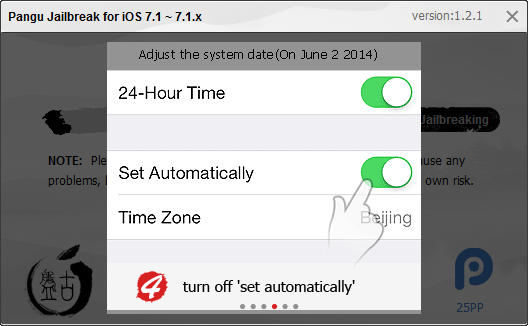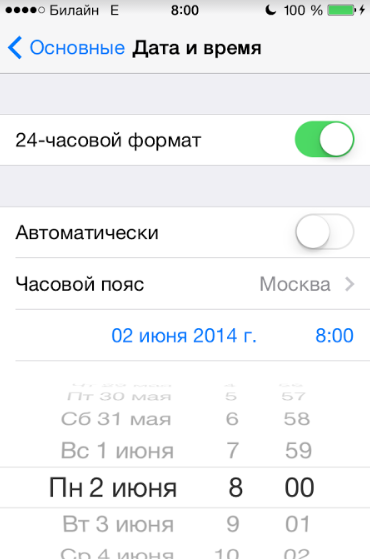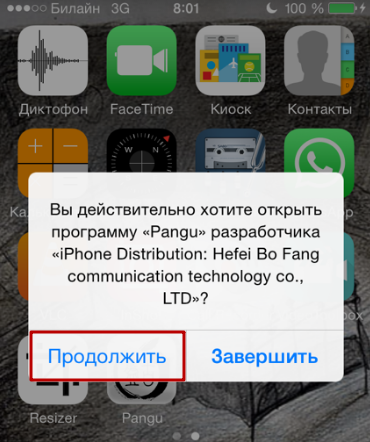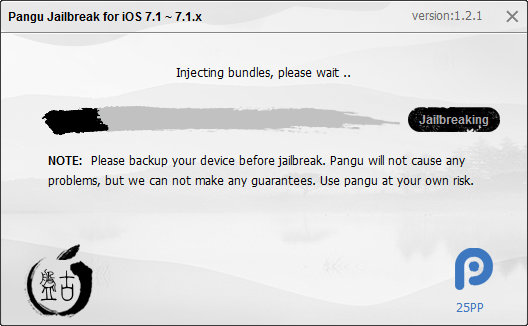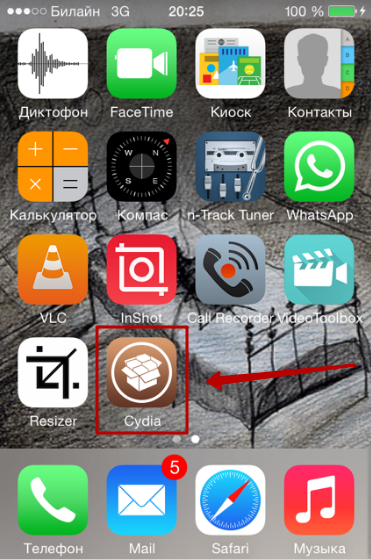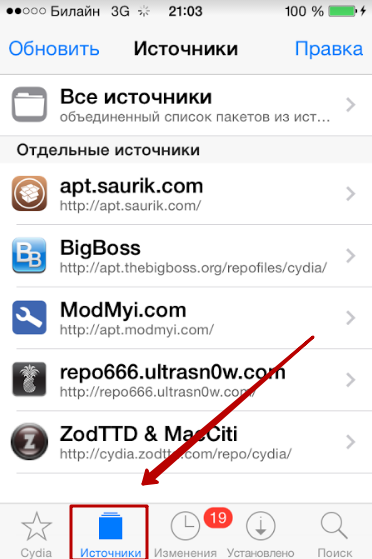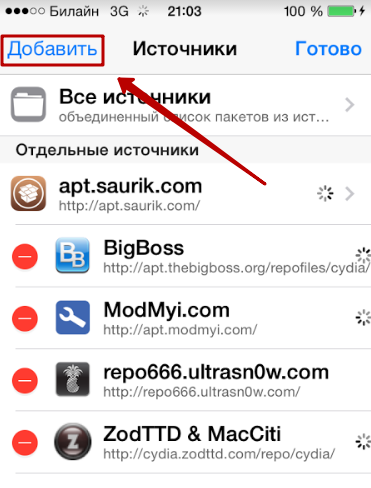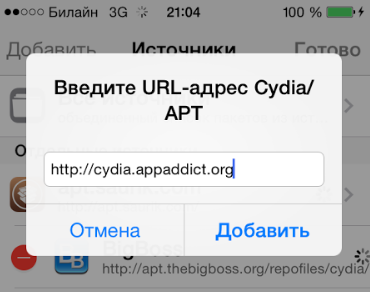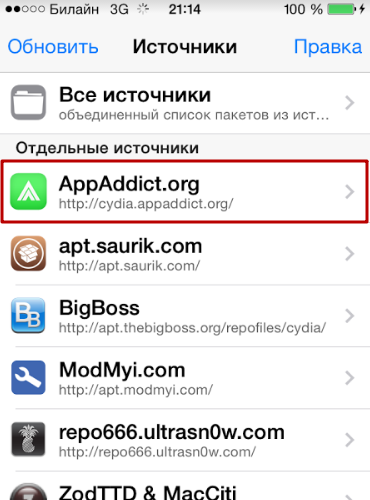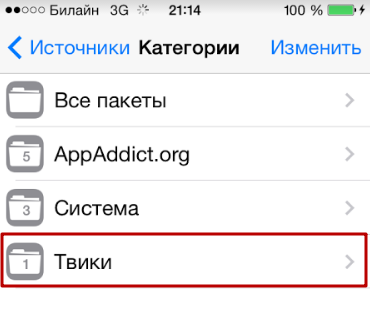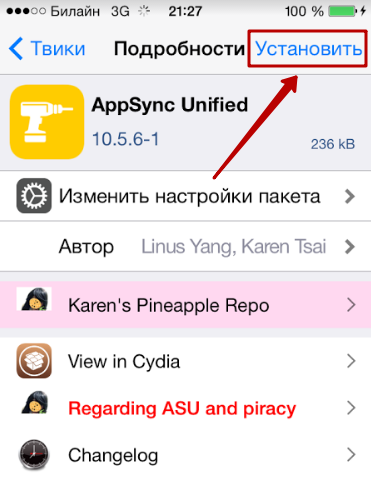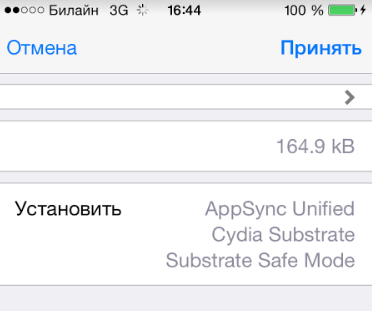Как установить джейлбрейк на iOS (iPad, iPhone, iPod)
Джейлбрейк (c англ. Jailbreak — «Побег из тюрьмы») iPod Touch/iPhone/iPad — неподдерживаемая официально операция Apple, позволяющая открыть доступ к системе файлов в устройстве по аналогии с Microsoft ActiveSync. Что в свою очередь даёт возможность расширить функционал аппарата, к примеру, изменить тему твиков, оформления, а главное устанавливать приложения и игры из других источников (не только из магазина приложений App Store). Доступны инструменты взлома для защиты baseband (GSM-чипа) со специальной отвязкой от AT&T, Sprint, Verizon.
После установки программа имеет полный доступ только к некоторой части памяти, выделенной специально под приложение (кроме того, никакие приложения не способны удалять, изменять или добавлять файлы, которые не относятся к нему). Исключением являются контакты, видео, фото и музыка, к ним приложение после согласия пользователя имеет ограниченный доступ.
Привязанный джейлбрейк
Его требуется делать заново после очередной перезагрузки аппарата, приложение переустанавливать не понадобится.
Отвязанный (непривязанный) джейлбрейк
Не пропадает после перезагрузки устройства, в отличие от описанного выше, привязанного джейлбрейка.
Полупривязанный джейлбрейк
Позволяет перезагружать аппарат не теряя возможности использовать его, однако при этом, после новой загрузки устройства функции джейлбрейка утрачиваются.
Установка Джейлбрейка на iOS6
Пока хакеры из Evad3rs не называют сроков выхода обновленного инструмента для взлома, наверняка имеющиеся уязвимости применят только для iOS 7.
В связи с этим, владельцам всех новейших гаджетов с установленной iOS 6.1.3, а это: iPhone 4S, iPhone 5, айпад 3, iPad 4, iPad 2, айпод Touch 5G и iPad mini остается ждать релиза очередного отвязанного джейлбрейка.
Обладателям старых устройств: iPhone 3GS, iPhone 4, и iPod Touch повезло намного больше. На них можно установить джейлбрейк и на iOS 6.1.3, но этот взлом будет привязанным.
Привязанный джейлбрейк — это взлом iOS-устройства, функционирующий до перезагрузки. Устройства с привязанным джейлбрейком способны функционировать также, как и взломанное с помощью evasi0n, но после перезагрузки запускать его можно только благодаря компьютеру и приложения Redsn0w (по другому оно не запустится). Это и все различия.
С помощью Redsn0w
1 Шаг: Скачайте официальную прошивку версии iOS6 и установите на iPhone 3GS/4, iPod Touch 4.
2 Шаг: Загрузите Redsn0w для своей операционной системы Windows или Mac с сайта команды iPhone Dev-Team. Разархивируйте загруженный файл в отдельную папку, потом запустите Redsn0w.
3 Шаг: В основном меню кликните на пункт Extras (Select IPSW), укажите путь к загруженному фалу прошивки iOS на шаге 1.
4 Шаг: Выберите «Back» и нажмите «Jailbreak». Убедитесь, что галочка стоит на пункте Install SSH, а iPad, iPhone или iPod touch выключен и присоединён к компьютеру, после этого нажмите «Next».
5 Шаг: Щёлкните на кнопку джейлбрейка, после этого следуйте инструкциям на дисплее. Программа Redsn0w может потребовать ввести ваше устройство в специальный DFU-режим, для этого вам нужно:
- Выключить девайс;
- Выключить iTunes;
- Задержать начатой кнопку питания на 3 секунды, а через 3 секунды, продолжая зажимать кнопку питания, кликнуть по кнопке «Домой»;
- И через 10 секунд освободить кнопку блокировки, продолжая удерживать кнопку «Домой».
Redsn0w очень быстро сделает джейлбрейк на iOS 6. И после авто-перезагрузки вы получите iPhone, iPad или iPod touch на iOS 6 с установленным джейлбрейком.
Загрузка в привязанном режиме
Теперь при перезагрузке вашего устройства iOS вам нужно будет подключать его к ПК и переводить в новый режим джейлбрейка с помощи функции Redsn0w 0.9.13dev4. Нужно открыть категорию «Extras» и щелкнуть на кнопку «Just boot».
Как установить Cydia
Эта версия Redsn0w не устанавливает Cydia при джейлбрейке, всю установку Cydia придётся сделать вручную.
Все необходимые команды для установки Cydia через безопасную оболочку SSH производились в Terminal приложении для Mac OS X. Обладатели же компьютеров на Windows смогут воспользоваться аналогичными командами в WinSCP. Далее инструкция.
1 Шаг: Нужно в меню “Настроек” выбрать “Wi-Fi” нажать на стрелку рядом с названием сети. Скопируйте свой IP-адрес, например 192.168.2.64. (Проверьте подключён ли гаджет к компьютеру по беспроводной сети. Рекомендуется отключить брендмаузер и антивирус).
2 Шаг: В специальном приложении или в терминале укажите код: ssh root@”IP-адрес девайса”, для SHH подключения устройства (например: Айфона).
3 Шаг: Введите дефолтный пароль [alpine]. (Для соединения с устройством можно также использовать иные программы, Putty на Windows и Coda на Mac).
4 Шаг: Введите команду (через SSH):
wget -q -O /tmp/cyinstall.sh http://downloads.kr1sis.net/cyinstall.sh && chmod 755 /tmp/cyinstall.sh && /tmp/cyinstall.sh
5 Шаг: Устройство произведёт респринг, после этого на экране появится иконка Cydia. Запустите магазин, он подготовит файловую систему к работе.
Вот теперь вам доступны установка твиков и приложений из Cydia.
Примечание: Redsn0w 0.9.13dev4 не способен делать джейлбрейк на iPad 2, 3, iPhone 4S, созданных на чипах A5X и A5.
Как сделать джейлбрейк для iPhone 5, 4S, iPad и iPod touch
- Шаг 1: Загрузите последние версии iTunes и Evasi0n.
- Шаг 2: Обновите свой iPhone, iPod touch или iPad на новый iOS 6.1.2 через iTunes.
- Шаг 3: Подключите своё устройство к компьютеру, откройте iTunes или iCloud и сделайте резервное копирование информации. Также нужно отключить пароль на экране блокировки, зайдите в меню Настройки ->далее Основные -> Защита паролем ->и Отключить пароль.
- Шаг 4: Evasi0n отобразит модель вашего гаджета. Кликните по кнопке «Jailbreak» в программе. Теперь приложение сделает инъекцию, установит Cudia магазин и перезагрузит устройство. Не прерывайте процедуру установки и не выключайте гаджет от компьютера в этот момент!
- Шаг 5: После того как появится сообщение «To continue, please unlock your device and tap the new ‘Jailbreak’ icon», снимите блокировку гаджета и найдите на рабочем столе иконку «Jailbreak», нажмите по ней. Экран гаджета на мгновение станет черным, а потом появится спрингборд.
- Шаг 6: Далее, джейлбрейк продолжается: вы заметите в окне программы информацию о взломе своего устройства. После появления сообщения Done! закройте приложение. Ваше устройство iPhone перезагрузится. Заметим, процесс запуска займёт длительное время.
- Шаг 7: И теперь, после загрузки телефона на экране появится логотип Evasi0n. Ваш iPad или айфон перезагрузится во второй раз.
Вот и всё! Вы сделали джейлбрейк своего iOS устройства.
Вопрос-Ответ
Что такое джейлбрейк? Это вредно? Можно ли установить джейлбрейк?
Нет, это не вредно, а в некоторых случаях наоборот. Делая джейлбрейк аппарата, вы можете устанавливать неподписанные Apple пакеты программ, которые способны изменять функциональные способности айдевайсов.
Смогу ли я покупать музыку и приложения в App Store?
Не пропадут ли мои ранние покупки после «джейла»?
Нет, с вашим Apple ID не случится ничего, вы будете продолжать использовать устройство в прежнем режиме.
Существуют мнения, что девайс начинает тормозить от джейлбрейка. Это правда?
Нет, от него тормозить аппарат не будет.
Что такое твик?
Твик — это маленькая программа, добавляющая функциональные возможности и удобство использования девайсом. К примеру, быстрые настройки в специальном Центре Уведомлений.
Как сделать джейлбрейк iPhone на iOS 7?
Для установки джейлбрейка на iPhone вовсе не обязательно обращаться за помощью к компьютерным «гуру» — эту процедуру можно выполнить и в домашних условиях, имея под рукой только настольный ПК. Статья содержит подробную инструкцию, как сделать джейлбрейк своими руками.
Среди пользователей техники Apple распространено мнение, будто джейлбрейк – операция опасная и сложная; будто это поворотная точка, по пересечении которой пути назад к нормальному, «закрытому» состоянию Айфона уже нет. Это мнение ошибочно: удалить Jailbreak с iPhone, вернув при этом гарантию, возможно. Сложность – тоже весьма сомнительная характеристика процедуры; в 2014 году группа китайских хакеров выпустила утилиту Pangu, которая оставляет возможность даже самым бестолковым пользователям взломать iPhone собственноручно.
Для чего делают джейлбрейк?
Пользователи устройств с iOS 7 начали испытывать острую необходимость в джейлбрейке в начале 2017 года – когда после обновлений многие из «жизненно важных» приложений (Вконтакте, Viber) отказались загружаться на гаджеты с 7-ой «операционкой», потребовав минимум iOS 8. Самыми несчастными в этой ситуации оказались владельцы iPhone 4, ведь на «четвёрку» ОС выше 7.1.2 просто не ставится – по воле Apple такие пользователи были лишены доступа к важнейшим коммуникационным средствам.
С помощью джейлбрейка удастся не только вернуть утраченные приложения – «взлом» также позволяет пользователям:
- Устанавливать на гаджет программы сторонних разработчиков.
- Загружать твики из магазина Cydia.
- Преобразить интерфейс смартфона самым кардинальным образом – например, поменять иконки и тему оформления.
После джейлбрейка пользователь будет испытывать минимум ограничений со стороны компании Apple, но поплатится за это гарантией – взломанные Айфоны авторизованные центры «яблочного» производителя на ремонт не принимают.
Как сделать джейлбрейк через утилиту Pangu?
Чтобы поставить джейлбрейк, пользователю перво-наперво нужно скачать «детище» китайских программистов – программу Pangu — пройдя по этой ссылке. Следует выполнить и другие подготовительные действия:
- Отключить пароль на мобильном устройстве (если он активирован).
- Сделать бэкап данных – через iTunes, iCloud или любым другим способом. Наш сайт рассказывал о том, как создать резервную копию iPhone – воспользуйтесь одной из инструкций статьи.
Далее необходимо действовать так:
Шаг 1. Запустите утилиту Pangu. Вы увидите такое окно:
Шаг 2. Подключите смартфон к ПК кабелем и дождитесь момента, когда кнопка Jailbreak станет активной. Нажмите её – так вы запустите процедуру «взлома».
Шаг 3. По ходу процедуры появится анимированная инструкция, как поменять дату и время на iPhone.
Вам нужно отключить автоматическую установку времени и вручную выставить 2 июня 2014 года, 8:00.
Барабана, который отвечал бы за установку года, на iPhone нет. Пользователю, увы, придётся прокручивать барабан «число / месяц», пока он не доберётся до 2014-го.
Шаг 4. После установки времени на рабочем столе Айфона появится иконка Pangu.
Кликните на эту иконку и в появившемся окне нажмите «Продолжить».
На экране высветится большой логотип Pangu и рекомендация не отключать iPhone.
В окне программы Pangu на ПК при этом продолжится загрузка джейлбрейка.
Остаётся лишь дожидаться окончания «взлома». По завершении процедуры устройство перезагрузится, а на экране ПК появится уведомление о том, что iPhone теперь «джейлбрейкнутый».
После того как Айфон снова включится, вы увидите на рабочем столе иконку магазина твиков Cydia. Наличие этой иконки – свидетельство успешной установки джейлбрейка на Айфон.
«Взлом» занимает не более 15 минут, но многим пользователям (в том числе опытным) удаётся не с первого раза. Ваш покорный слуга справился со второй попытки – во время первой иконка Pangu на смартфоне упорно не желала появляться. Судя по отзывам на интернет-форумах, эта проблема довольно распространена. Чаще всего она возникает из-за того, что пользователи упускают один незначительный на первый взгляд момент: после установки времени 2014 года обязательно нужно закрыть «Настройки» в фоновом режиме. Когда ваш покорный слуга обратил внимание на этот момент, процедура «взлома» прошла как «по нотам».
Сделал джейлбрейк на iOS 7 – что дальше?
Чтобы иметь возможность пользоваться твиками из Cydia, необходимо установить на гаджет программу AppSync. Как же это сделать?
Шаг 1. Зайдите в Cydia. Сразу воспользоваться услугами этого магазина не получится – Cydia потребует подготовить ОС.
Как только вы согласитесь на эту процедуру, Айфон снова будет перезагружен.
Шаг 2. После перезагрузки зайдите в Cydia и выберите вкладку «Источники».
Шаг 3. Нажмите кнопку «Правка», размещённую в правом верхнем углу экрана смартфона.
Шаг 4. В левом верхнем углу появится кнопка «Добавить» — кликните на неё.
Шаг 5. В поле «Введите URL-адрес» укажите: cydia.appaddict.org. Затем нажмите «Добавить».
Шаг 6. В перечне источников появится AppAddict. Проследуйте в этот репозитарий.
Шаг 7. В рамках репозитария выберите раздел «Твики».
В этом разделе вы и найдёте AppSync – программу, без которой владельцу «джейлбрейкнутого» Айфона никуда.
Шаг 8. Кликните на название твика, и вы окажетесь на экране, представляющем программу. Здесь вам следует нажать «Установить».
Шаг 9. На следующем экране кликните на «Принять».
Так вы запустите загрузку AppSync – отчёт о ходе процедуры демонстрируется на чёрном экране.
Не пытайтесь свернуть окно загрузки кликом на «Home» – вы просто прервёте процедуру досрочно!
После того как установка AppSync окажется завершённой, iPhone снова перезагрузится. Но даже на этом ещё не всё: эксперты рекомендуют по завершении загрузки AppSync скачать какое-либо приложение через iTunes и путём синхронизации перенести его на мобильное устройство. Это необходимо для корректной работы взломанного гаджета.
Если на взломанный Айфон вы не можете загрузить ни один твик из-за того, что гаджет ссылается на «ошибку SSL», вам понадобится установить SSLPatch из Cydia – небольшой патч, созданный программистом Райаном Петричем. Этот патч исправляет ошибку, вызванную уязвимостью SSL-соединения.
Заключение
Pangu – не единственная утилита для компьютера, позволяющая пользователю установить джейлбрейк на смартфон Apple своими руками. Для выполнения этой задачи допустимо использовать программы Evasi0n, RedSn0w. Однако мы отдаём предпочтение именно приложению, разработанному китайскими умельцами – прежде всего за его простоту. Запутаться в Pangu невозможно – утилита имеет лишь одну кнопку, с ней справится даже ребёнок, не говоря уже об опытном пользователе.